
- •Федеральное агенство по образованию
- •"Томский политехнический университет"
- •Управление гибким производственным модулем токарной обработки изделий
- •Управление гибким производственным модулем токарной обработки изделий
- •1. Цель лабораторной работы
- •2. Описание учебного гибкого производственного модуля токарной обработки изделий
- •2.1. Назначение комплекса, его состав
- •Технические характеристики токарного станка
- •Технические характеристики робота
- •3. Работа с программой управления Системные минимальные требования к компьютеру
- •Установка программы
- •Основные свойства программы
- •4. Главное окно программы
- •Панель автоматического режима
- •5. Меню файлы
- •Использование инструмента «диагностика»
- •Руководство по программированию
- •Инструкция по использованию g – функций в управляющей программе
- •Формат кадра в программе stepper cnc
- •Задание значений координат и параметров
- •8. Запуск системы
- •Программа работы
- •Варианты заданий
- •10. Содержание отчёта
- •Литература
- •Управление гибким производственным модулем токарной обработки изделий
4. Главное окно программы
Главное окно программы представлено на рисунке 3.

Рис. .3 Главное окно программы
Главное окно программы содержит:
Панель статуса, расположенную внизу окна слева;
Панель инструментов, расположенную вверху окна;
Панель управления, расположенную справа окна.
На рисунке 4 показана панель статуса
![]()
Рис. 4. Панель статуса
На панели статуса отображаются:
Текущий режим системы ИМИТАТОР (активен, если зелёный);
Текущий режим системы СТАНОК (активен, если зелёный).
Нажатием на индикаторы режимов СТАНОК или ИМИТАТОР можно производить переключение между режимами.
На рисунке 5 показана панель инструментов.
Обозначе- ние кнопки |
|
G500 |
G92 |
|
|
|
|
Назначе- ние кнопки |
Вызов диа-лога «Настройка оборудования» |
Вызов диа- лога настройки функ- ции G500 |
Вызов диалога настройки функции G92 |
Систем- ные сообще-ния |
Опреде- лить фик- сирован- ную точку |
Текст уп- равляющей программы |
Окно ви- зуализа- ции |

Рис. 5. Панель инструментов
В таблице 1 приведены обозначения кнопок панели инструментов и указано их назначение.
Панель управления
На рисунке 6 показана основная панель управления программы, которая находится справа в главном окне программы.
Назначение многих кнопок панели управления объяснено выше, назначение других кнопок будет указано ниже при рассмотрении обращений к панели управления.

Рис. 6. Основная панель управления
На рис. 7 изображена панель координат, которая служит для отображения положения суппорта в системе координат станка (СКС) и в системе координат детали (СКД).

Рис. 7. Панель координат
П
X
Y
Z


положения суппорта станка. Кнопки вы –
вода суппорта в ноль находятся на панели
управления.
Информационная панель, расположенная на панели координат справа, служит для отображения информации о текущем корректоре инструмента и номере инструмента. Информация о текущей скорости суппорта F и скорости главного движения S располагается на панели управления.


 Командная
строка на панели управления предназначена
для ввода и исполнения отдельных команд.
Выполнение команды системой начинается
после нажатия клавиши «Enter»
клавиатуры ПК или на кнопку .
Командная
строка на панели управления предназначена
для ввода и исполнения отдельных команд.
Выполнение команды системой начинается
после нажатия клавиши «Enter»
клавиатуры ПК или на кнопку .
 Историю
команд можно вызвать, нажав на кнопку
.
Историю
команд можно вызвать, нажав на кнопку
.
Панель автоматического режима
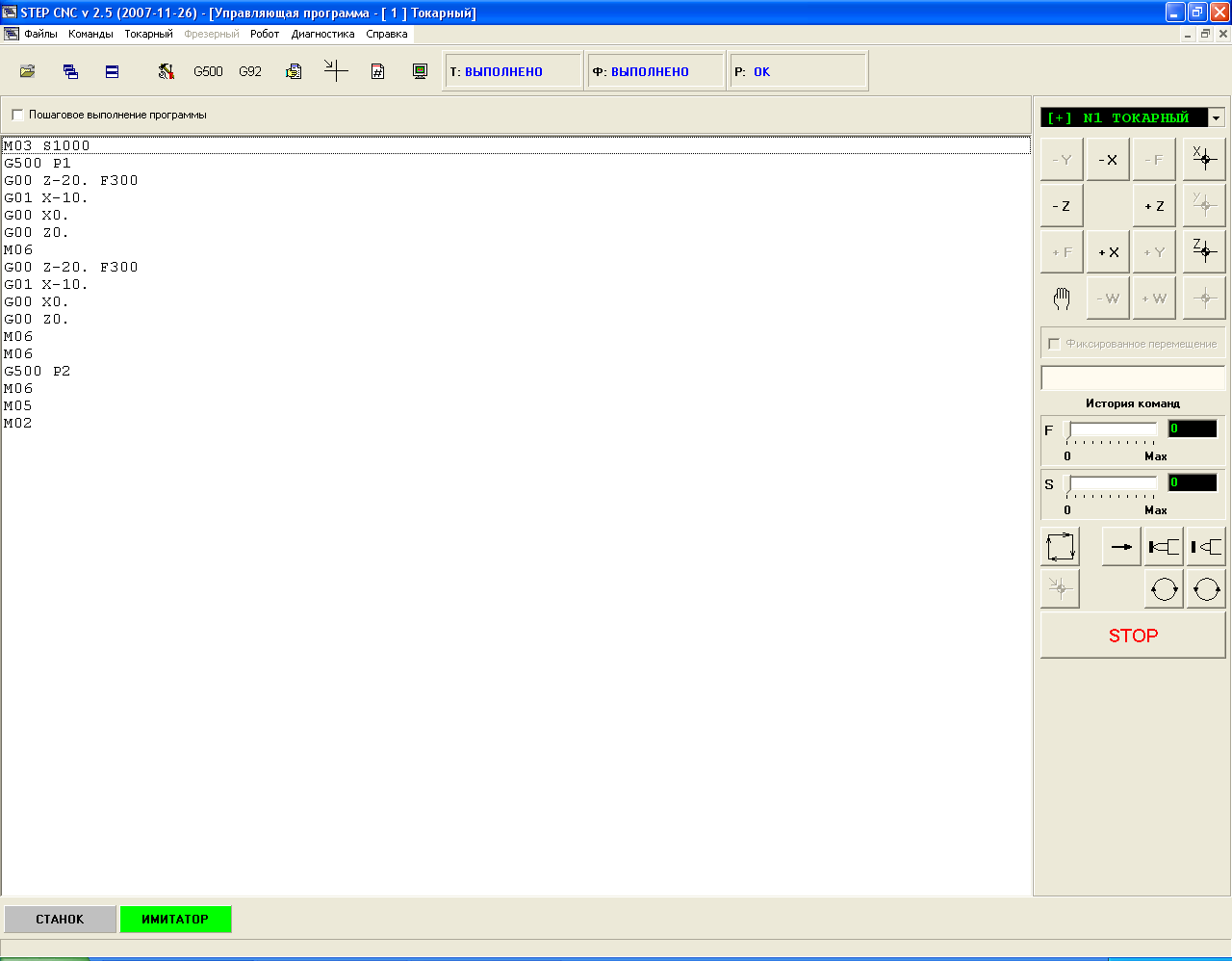
Рис. 8. Панель автоматического режима
В ызов диалога загрузки УП производится нажатием на кнопку .
Т екст загруженной УП будет отображён в окне «Программа» панели автоматического режима. Запуск УП производится нажатием кнопки .




























